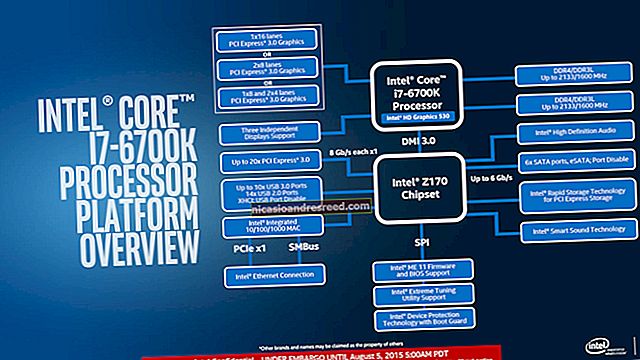Android இல் வீடியோவை சுழற்றுவது எப்படி

அங்கே ஒரு போர் நடந்து கொண்டிருக்கிறது. நீங்கள் அதை செய்திகளில் பார்க்க மாட்டீர்கள், அதைப் பற்றி தாளில் படிக்க மாட்டீர்கள் - ஆனால் அது நடக்கிறது. இது நம்மில் பலர் ஒருபோதும் நினைக்காத ஒரு கடினமான போர்: முறையற்ற நோக்குடைய வீடியோவுக்கு எதிரான போர். பக்கவாட்டில் காண்பிக்கப்படும் வீடியோ கிடைத்ததா? Android இல் அந்த வீடியோவை 90 டிகிரி சுழற்றுவது எப்படி என்பது இங்கே.
நீங்கள் வழக்கமாக ஒரு வீடியோவை படமாக்கத் தொடங்கும்போது உங்கள் தொலைபேசி அதன் நோக்குநிலையைச் சுழற்றவில்லை. இது நிகழும்போது, நீங்கள் ஒரு பக்க வீடியோவுடன் முடிவடையும் land உங்கள் தொலைபேசியை இயற்கை முறையில் வைத்திருக்கிறீர்கள், ஆனால் சில காரணங்களால் அது உருவப்படத்தில் படமாக்கப்பட்டது. நான் ஒப்புக்கொள்வதை விட இது எனக்கு பல முறை நடந்துள்ளது.
மற்ற சந்தர்ப்பங்களில், நீங்கள் உண்மையில் உங்கள் தொலைபேசியை சுழற்றலாம்போதுவீடியோவைப் பதிவுசெய்கிறது. இது நிகழும்போது, வீடியோவின் நோக்குநிலை மாறாது, ஆனால் நீங்கள் சாதாரணமாகத் தோன்றும் வீடியோவுக்குப் பதிலாக, திடீரென்று பக்கவாட்டாக மாறும் (அல்லது நேர்மாறாக). இங்கே மோசமான செய்தி என்னவென்றால், வீடியோவைச் சுழற்றுவதற்கு, நீங்கள் அதை ஒழுங்கமைக்க வேண்டும் - துரதிர்ஷ்டவசமாக ஒரு வீடியோவை பாதியிலேயே சுழற்ற முடியாது. இது இங்கே அல்லது எதுவும் இல்லை.
தொடர்புடையது:கூகிள் புகைப்படங்களால் செய்யக்கூடிய 18 விஷயங்கள் உங்களுக்குத் தெரியாது
பிரகாசமான பக்கத்தில், Android இல் வீடியோக்களை சுழற்றுவது எளிதாக இருக்காது. இந்த டுடோரியலுக்காக நாங்கள் Google இன் புகைப்படங்கள் பயன்பாட்டைப் பயன்படுத்துவோம், எனவே நீங்கள் இதை ஏற்கனவே நிறுவவில்லை என்றால், அதை இங்கிருந்து பெறலாம். இது இலவசம், எனவே இந்த காரியத்தைச் செய்வோம்.
இது Google புகைப்படங்களுடன் உங்கள் முதல் ரன் என்றால், ஆரம்பத்தில் உங்கள் காப்பு மற்றும் ஒத்திசைவு அமைப்புகளை அமைப்பீர்கள். இவற்றைப் பற்றி நீங்கள் இங்கு மேலும் படிக்கலாம், ஆனால் இயல்புநிலை அமைப்புகள் பொதுவாக சரியானவை: இலவச, வரம்பற்ற பதிவேற்றங்கள் “உயர் தரத்தில்” (படிக்க: லேசான சுருக்க), மற்றும் வைஃபை இல் மட்டுமே பதிவேற்றவும். இந்த சிறிய சாளரத்திலிருந்து வெளியேற “முடிந்தது” என்பதைத் தட்டவும், உங்கள் சுழற்சியைத் தொடங்கவும்.

அமைக்கப்படாமல், மேலே சென்று நீங்கள் சுழற்ற விரும்பும் வீடியோவைக் கண்டறியவும். அதைத் திறக்க தட்டவும்.

நீங்கள் அதைத் திறக்கும்போது வீடியோ தானாகவே இயங்கும், எனவே அதை இடைநிறுத்தலாம். நீங்கள் திரையைத் தட்டும்போது, வீடியோ கட்டுப்பாடுகள் ஏற்றப்படும் the திரையின் அடிப்பகுதியில் உள்ள சிறிய பென்சில் ஐகானைத் தட்டவும்.

இது புகைப்படங்களின் திருத்த மெனுவைத் திறக்கும். நீங்கள் வீடியோவை ஒழுங்கமைக்க விரும்பினால், அதை இங்கே செய்யலாம் the வீடியோ படத்திற்குக் கீழே சிறுபடங்களில் ஸ்லைடரைப் பயன்படுத்தவும். வெட்டுதல் மற்றும் ஒழுங்கமைத்தல் பற்றிய ஆழமான பார்வைக்கு, எங்கள் டுடோரியலைப் பாருங்கள்.

ஒழுங்கமைக்காமல் (அல்லது நீங்கள் ஒழுங்கமைக்க தேவையில்லை என்றால்), திரையின் அடிப்பகுதியை உற்றுப் பாருங்கள்: “சுழற்று” என்று ஒரு பொத்தான் உள்ளது. அதைத் தட்டவும்.

பூஃப்! மந்திரம் போல, வீடியோ சுழல்கிறது. நோக்குநிலை சரியாக இருக்கும் வரை இந்த பொத்தானைத் தட்டவும். நன்றாகத் தெரிந்ததும், மேல் வலது மூலையில் உள்ள “சேமி” பொத்தானைத் தட்டவும்.


வீடியோவைச் சேமிக்க ஒரு நொடி எடுக்கும் - இது நகலாகச் சேமிக்கிறது, அசலை மேலெழுதாது - நீங்கள் முடித்துவிட்டீர்கள். உங்கள் புதிய சரியான நோக்குடைய வீடியோ அனைத்தும் தொகுக்கப்பட்டு செல்ல தயாராக உள்ளது.
நல்ல சண்டை போடுங்கள்!